使用vscode高效阅读代码需掌握视图与快捷键:通过F12“go to Definition”跳转定义,Alt+F12“Peek Definition”预览定义不跳转;利用Ctrl+Shift+O打开大纲视图,快速导航函数、类等结构;跨文件搜索用Ctrl+Shift+F,支持正则表达式;代码着色选择Dracula或One Dark Pro等护眼主题提升可读性;使用Ctrl+Shift+[折叠代码区域,简化大文件浏览;安装gitLens插件查看每行代码的提交历史;通过Bookmarks插件设置书签(Ctrl+Alt+K标记,Ctrl+Alt+J/L跳转);配置调试环境后设断点,单步执行观察变量变化,深入理解代码逻辑。
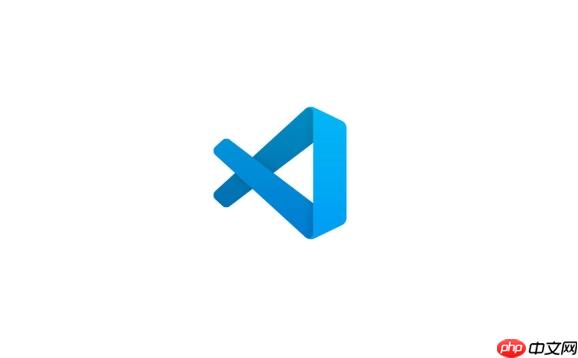
VSCode看代码,核心在于用好它的各种视图和快捷键,能极大提升效率。说白了,就是把VSCode当成一个强大的代码阅读器,而不是单纯的编辑器。
代码浏览与大纲视图使用技巧教程
如何在VSCode中快速定位到某个函数或变量的定义?
直接用“Go to Definition”(通常是F12)。把光标放在你想查的函数或变量上,按F12,嗖一下就跳到定义的地方了。如果想回去,就用“Go Back”(通常是Alt + Left Arrow)。 还有个“Peek Definition”(通常是Alt + F12),它会在当前窗口弹出一个小窗口显示定义,不用跳转,看完直接关掉。
VSCode的大纲视图有什么用?如何使用?
大纲视图(Outline View)在VSCode左侧的资源管理器里,或者用快捷键
Ctrl+Shift+O
打开。它会显示当前文件的结构,比如函数、类、变量等等。点一下大纲里的某个条目,就能快速跳转到代码的相应位置。对于大型文件,这玩意儿简直是救星。还能根据符号类型(比如只显示函数)过滤大纲内容,更方便。
如何在VSCode中进行跨文件的代码搜索?
用“Find in Files”(通常是
Ctrl+Shift+F
)。输入你想搜索的内容,设置好搜索范围(整个项目、某个文件夹等等),然后点搜索。VSCode会列出所有包含搜索结果的文件和行数。点一下结果就能跳转到代码位置。高级一点的用法是用正则表达式,可以搜更复杂的模式。
VSCode的代码着色方案如何影响代码阅读效率?
一个好的代码着色方案能让你一眼看出变量、函数、关键字等等,提高代码可读性。VSCode有很多内置的主题,也可以自己安装主题。我个人喜欢Dracula或者One Dark Pro,颜色比较柔和,长时间看代码眼睛不累。还可以根据自己的喜好调整主题,比如修改某个关键字的颜色。
如何利用VSCode的代码折叠功能来简化代码视图?
代码折叠(Code Folding)能把函数、类、注释块等等折叠起来,只显示概要,隐藏细节。这对于阅读大型文件非常有用。VSCode会自动根据代码结构进行折叠。鼠标放在行号旁边,如果出现小箭头,就表示可以折叠。也可以用快捷键
Ctrl+Shift+[
折叠当前区域,
Ctrl+Shift+]
展开。
VSCode的Git集成如何辅助代码浏览?
VSCode的Git集成能让你看到每一行代码是谁提交的,什么时候提交的。这对于理解代码的历史和上下文很有帮助。用“GitLens”这个插件,它会在每一行代码旁边显示作者和提交信息。还能查看文件的历史版本,比较不同版本之间的差异。
如何在VSCode中设置书签以便快速返回到特定代码行?
虽然VSCode本身没有内置书签功能,但可以用插件实现,比如“Bookmarks”。安装后,在你想标记的行按
Ctrl+Alt+K
设置书签,然后按
Ctrl+Alt+J
跳转到下一个书签,
Ctrl+Alt+L
跳转到上一个书签。对于需要频繁查看的代码段,书签非常方便。
如何使用VSCode的调试功能来理解代码的执行流程?
VSCode的调试功能可以让你单步执行代码,查看变量的值,设置断点等等。这对于理解代码的执行流程非常有用。首先,你需要配置调试环境(比如node.js、python等等)。然后,在你想调试的代码行设置断点。启动调试器,VSCode会停在断点处,你可以一步一步地执行代码,观察变量的变化。


















